Excelの関数がわかると、作業を効率化できます。
[関数の挿入]ダイアログボックスや[関数の引数]ダイアログボックスの表示方法を解説します。
また、サイト内の関数についての解説記事もまとめています。
関数は、Excelのバージョンによって使用できないものもあります。
以下の画像は、Excel 2010です。
![[数式]タブの関数ライブラリ](https://hamachan.info/WordPress2019/wp-content/uploads/2017/01/83excel2010.png)
関数の見つけ方
素早く目的の関数を求める方法です。
[関数の挿入]ダイアログボックスから
[関数の挿入]ダイアログボックスを表示して、関数を探す方法です。Excelのバージョンが異なる場合も同じ方法で操作できます。
関数名が分かっている場合、あるいは先頭のアルファベットだけでも分かっている場合の方法です。
数式バーの左端にある[関数の挿入]ボタンをクリックします。
![[関数の挿入]ボタン](https://hamachan.info/WordPress2019/wp-content/uploads/2017/01/83kansu02.png)
ショートカットキーは、[Shift]+[F3]です。
![キーボード[Shift]+[F3]](https://hamachan.info/WordPress2019/wp-content/uploads/2017/01/keyboard-shift-f3-e1723360513582.png)
[関数の挿入]ダイアログボックスが表示されます。
[関数の分類]は、[すべて表示]を選択します。
![[関数の挿入]ダイアログボックス](https://hamachan.info/WordPress2019/wp-content/uploads/2017/01/83kansu03.png)
探したい関数の初めのアルファベットをキーボードから入力します。この時、必ず直接入力にします。
ここでは、ROUNDDOWN関数を見つけたいと思います。
以下は、キーボードから[R]を打った状態です。
[R]が付く関数名の先頭に移動しています。
![[関数の挿入]ダイアログボックスで入力したアルファベットの関数名へ移動](https://hamachan.info/WordPress2019/wp-content/uploads/2017/01/83kansu04.png)
少し下へスクロールすると、[ROUNDDOWN]を探すことができます。
選択して[OK]ボタンをクリックすると、その関数を入力できます。
![[関数の挿入]ダイアログボックスで目的の関数を表示](https://hamachan.info/WordPress2019/wp-content/uploads/2017/01/83kansu01.png)
この方法は、以下でも解説しています。
[SUMIFS関数の引数]ダイアログボックスの表示(Excel 2016)
関数の見つけ方(Excel 2003)
注意関数を入力して、操作中に何か間違った操作をしてしまったと思ったら、慌てずにキーボードから[Esc]キーを押してください。
どこをクリックしても、セルが参照状態になって解除できないという場合があると思います。困った時は、[Esc]キーを思い出してください。
![キーボード[Esc]キー](https://hamachan.info/WordPress2019/wp-content/uploads/2017/01/kibord-esc-e1723360764541.png)
[関数ライブラリー]から
Excel 2007でユーザーインターフェースが一新され、リボンが登場しました。
[数式]タブの[関数ライブラリ]グループを見ると、目的別に関数を見つけることができます。以下の画像は、Excel 2010です。
![[数式]タブの[関数ライブラリ]の[論理]](https://hamachan.info/WordPress2019/wp-content/uploads/2017/01/83excel2010.png)
以下は、Excel 2021の関数ライブラリの[論理]ですが、増えているのが分かりますね。
Microsoft 365のExcelでは、使用できる関数がどんどん増えています。
![Excel2021の[関数ライブラリ]の[論理]](https://hamachan.info/WordPress2019/wp-content/uploads/2017/01/83excel2021.png)
[関数ライブラリ]から関数を選択すると、[関数の引数]ダイアログボックスが表示されます。
![[関数の引数]ダイアログボックスの表示](https://hamachan.info/WordPress2019/wp-content/uploads/2017/01/83excel2010kansu09.png)
参考各メニューの最後にある[関数の挿入]をクリックすると、[関数の挿入]ダイアログボックスが表示されます。
![各メニューの最後にある[関数の挿入]](https://hamachan.info/WordPress2019/wp-content/uploads/2017/01/83excel2010kansu08.png)
数式バーの関数の候補から
数式バーに[=]を入力して関数名の先頭のアルファベットを入力すると、関数の候補一覧が表示されます。
![数式バーに[=r]を入力したときの関数候補](https://hamachan.info/WordPress2019/wp-content/uploads/2017/01/83excel2010kansu01.png)
次のアルファベットを入力すると、絞り込まれていきます。
![数式バーに[=ro]を入力したときの関数候補](https://hamachan.info/WordPress2019/wp-content/uploads/2017/01/83excel2010kansu02.png)
また、関数名のポップヒントも表示され、関数についての内容を知ることもできます。

目的の関数を見つけたら、ダブルクリックするか、
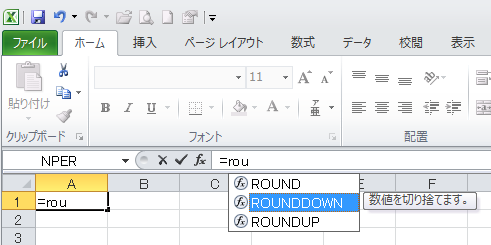
選択した状態でキーボードから[Tab]キーを押すと、数式バーに入力できます。
![キーボード[Tab]キー](https://hamachan.info/WordPress2019/wp-content/uploads/2017/01/kibord-tab-e1723325928533.png)
以下のようになります。
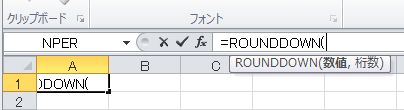
参考また、関数のポップアップは、ドラッグで移動させることできます。
移動させるときは、マウスポインターの形に注意してください。十字の形になったことを確認して移動します。
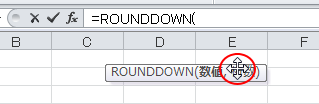
数式バーに直接入力していく方法は、以下の記事が参考になると思います。ポップアップの内容に沿って入力していきます。
関数の入力に慣れてきたら、こちらの方法が楽になってくると思います。
-
A列の文字列からB列の文字列を省くにはSUBSTITUTE関数
Excelで下のようにA列とB列に文字列が入力されていて、A列のセルからB列の文字列を抜いた文字列をC列のセルへ表示する方法です。 SUBS ...
[関数の引数]ダイアログボックスの表示
[関数の引数]ダイアログボックスは、数式バーに以下のように関数名を入力した後に[Shift]+[F3]、または[Ctrl]+[A]で表示することができます。
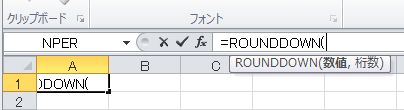
![キーボード[Shift]+[F3]](https://hamachan.info/WordPress2019/wp-content/uploads/2017/01/keyboard-shift-f3-e1723360513582.png)
入力した関数の[関数の引数]ダイアログボックスが表示されます。
![[関数の引数]ダイアログボックス](https://hamachan.info/WordPress2019/wp-content/uploads/2017/01/83excel2010kansu06-e1725881462689.png)
[Shift]+[F3]は、数式バーに何も入力していない場合は、[関数の挿入]ダイアログボックスが表示され、関数を入力している場合は、その関数の[関数の引数]ダイアログボックスが表示されます。
また、数式が完成した後に再度、[関数の引数]ダイアログボックスを表示する場合も、このショートカットキーを使用します。[Ctrl]+[A]では、表示できません。
参考[関数の引数]ダイアログボックスは、関数を入力した後、数式バーの左にある[関数の挿入]ボタンをクリックしても表示できます。
![[関数の挿入]ボタン](https://hamachan.info/WordPress2019/wp-content/uploads/2017/01/83excel2010kansu10.png)
数式が入力されたセルのみを選択
数式を入力されたセルのみをまとめて選択することもできます。
[ホーム]タブの[編集]グループにある[検索と選択]をクリックして、[数式]をクリックします。
![[ホーム]タブの[検索と選択]-[数式]](https://hamachan.info/WordPress2019/wp-content/uploads/2017/01/83excel2010kansu13-e1725881495826.png)
数式が入力されたセルのみが選択されます。
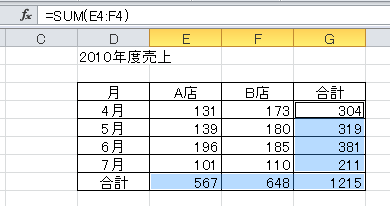
[数式]の内容を区別して選択したい場合は、[検索と選択]から[条件を選択してジャンプ]をクリックします。
![[検索と選択]の[条件を選択してジャンプ]](https://hamachan.info/WordPress2019/wp-content/uploads/2017/01/83excel2010kansu15.png)
[選択オプション]ダイアログボックスが表示されますので、[数式]の選択項目でオン/オフの設定をします。
![[選択オプション]ダイアログボックスの[数式]](https://hamachan.info/WordPress2019/wp-content/uploads/2017/01/83excel2010kansu16.png)
参考[条件を選択してジャンプ]メニューが表示されるのは、Excel 2007からです。
以下のショートカットキーであれば、バージョンに関係なく操作できます。
キーボードから[Ctrl]+[G]を押します。または、[F5]キーを使います。
![キーボード[Ctrl]+[G]](https://hamachan.info/WordPress2019/wp-content/uploads/2017/01/kibord-ctrl-g-e1723360671641.png)
[ジャンプ]ダイアログボックスが表示されますので、[セルの選択]ボタンをクリックします。
![[ジャンプ]ダイアログボックス](https://hamachan.info/WordPress2019/wp-content/uploads/2017/01/83excel2010kansu17.png)
セルに数式の結果ではなく数式を表示する方法
セルに計算結果の値ではなく、数式を表示する方法です。
![[数式]タブの[数式の表示]](https://hamachan.info/WordPress2019/wp-content/uploads/2017/01/83excel2010kansu12.png)
どこに数式が入力されているのかわからない、エラーを見つけたいという場合などに便利です。
セルに数式を表示したまま印刷することもできます。以下の記事で解説しています。
-
計算結果ではなくセルに数式を表示するには(印刷も可能)
数式をワークシートのセルに表示したいということはありますね。 数式のエラーを見つけたい、どこに数式が入っているのか分からない、などという時に ...
数式バーの数式の非表示とセルのロック
数式バーの数式を非表示にすることもできます。
-
数式バーの数式を非表示にするには
Excelでセルに入力した数式を非表示にする方法です。 一生懸命考えた複雑な数式を盗まれたくない!とか、数式を見られたら恥ずかしいとか、さま ...
以下は、数式が入力されたセルのみにロック(保護)をかける方法です。
-
数式を壊されたくない、数式が入力されたセルのみロック(保護)するには
Excelのブックを複数人と共有すると「えっ?」と思うことはよくあります。 「せっかく苦労して作成した数式が消えてる!」なんてこともあります ...
目的別関数
サイトとブログでの関数関連のページです。
関数についての問題を解決する時におすすめの本です。初心者にも分かりやすく解説されています。
日付/時刻
日付の月の部分を抜き出す関数です。
-
日付の月(生年月日の月)のみを抽出するにはMONTH関数/MID関数
1列に生年月日が入力された表があります。 このデータから、特定の月に生まれた人だけを抽出する方法を紹介します。 スラッシュで区切ってある場合 ...
●DATEDIF(デート・ディフ)関数 期間を求める関数です。
●WORKDAY(ワークデイ)関数 土日と祝日などを除いて、開始日から指定した日数の経過した日付を求める関数です。
-
開始日から指定した営業日後の日付を求めるにはWORKDAY関数
土日と祝日などを除いて、開始日から指定した日数の経過した日付を求める方法です。 WORKDAY関数を使います。 土日以外の曜日を除きたい場合 ...
●NETWORKDAYS(ネットワーク・デイズ)関数 土日と祝日などを除いて、開始日から終了日までの日数を求める関数です。
-
営業日数を求めるNETWORKDAYS関数とNETWORKDAYS.INTL関数
Excelで土日と祝日を除いて、開始日から終了日までの日数を求める方法です。 NETWORKDAYS(ネットワーク・デイズ)関数を使います。 ...
●DATE(デート)関数 特定の日付を表す連続したシリアル値を返す関数です。
-
年と月を選択するだけで繰り返し使用できる予定表を作成(関数使用)
Excelで予定表(スケジュール表)を作成することは多いと思いますが、毎月、作成するのは面倒ですね。 ここでは、[年]と[月]を選択するだけ ...
検索/行列
- INDEX関数・・・行番号と列番号から検索する関数です。
- MATCH関数・・・検索範囲にある検索値から、該当する行番号や列番号を求める関数です。
行と列が交差するセルの値を求めるでも解説しています。
-
行と列が交差するセルの値を求める(INDEX関数とMATCH・XMATCH関数)
Excelで以下のようなマトリックス表があって、このマトリックス表の行と列が交差する値を、関数を使って自動的に求める方法です。 早見表などで ...
●3つの条件を満たす値を求めるにはでは、SUMPRODUCT(サムプロダクト)関数も紹介しています。
-
3つの条件を満たす値を求める(MATCH関数とINDEX関数を組み合わせて)
Excelでリストの中から、3つの条件を満たす値を求める方法です。 先日、職場でちょっと難しい課題にぶつかってしまいました。 リストの中から ...
●VLOOKUP(ブイ・ルックアップ)関数 指定された範囲の1 列目で特定の値を検索し、その範囲内の別の列の同じ行にある値を返す関数です。
●CHOOSE(チューズ)関数 数字によって答を変える関数です。
-
セルのデータを非表示にするには(ユーザー定義で設定)
印刷時にセルに入力された文字や数字を隠したい場合がありますね。 また、見た目は空白にしたいけれど、実際には数字が入力されていないと計算ができ ...
●INDIRECT(インダイレクト)関数 指定されている文字列への参照を返す関数です。
-
入力規則のリストが可変(増減)するならテーブルに変換して自動修正
Excelの入力規則でドロップダウンリストから選択できるように設定することは多いですね。 ただし、そのリストが増減する場合は、その度に入力規 ...
-
ドロップダウンリストを2段階選択で絞り込むには(データの入力規則)
Excelでは入力規則と関数を使って、リストの中から1つ選択すると、次のリストは前のリストに該当する内容の中からしか選択できないようにするこ ...
●OFFSET(オフセット)関数 [参照]のセルから[行数]と[列数]分移動したセルを始点にして、[高さ](行)と[幅](列)のセル参照を返す関数です。
-
水平スクロールバーを配置してグラフ系列の期間をずらして表示する
Excelのフォームコントロール内のスクロールバーを利用して、グラフの表示期間をずらして表示することができます。 水平スクロールバーの両端に ...
-
ドロップダウンリストから項目を選択してグラフ元の範囲を切り替える
入力規則で作成したドロップダウンリストから項目を選択して、グラフ範囲を変更する方法です。 表の項目と数値の参照範囲に名前を定義して、グラフ系 ...
-
グラフのデータ範囲を可変にして自動でグラフを拡張する2つの方法
Excelでグラフを作成して、グラフの参照元の範囲を拡張すると、グラフのデータ範囲も拡張しなければなりません。 この操作を行わず、グラフの参 ...
-
最新データから指定月分をグラフに自動表示する
名前定義にOFFSET関数とCOUNTA関数を使用すると、グラフの範囲を自動的に変更することができて便利です。 ここでは、最新データから指定 ...
●UNIQUE(ユニーク)関数 指定したデータ範囲から重複を削除したデータを作成できます。
-
UNIQUE関数で重複しない値をリスト化して表内の該当セルを塗りつぶす
Excel 2021とMicrosoft 365のExcelでは、UNIQUE(ユニーク)関数を使用することができます。 UNIQUE関数を ...
●SORT(ソート)関数/SORTBY(ソート・バイ)関数 範囲または配列を並べ替えます。
-
SORT関数とSORTBY関数を使い分けて別表に並べ替えた結果を表示する
SORT(ソート)関数とSORTBY(ソートバイ)関数を使用すると、表内のキーを基準に別表に並べ替えた結果を表示できます。 データが変更され ...
●XLOOKUP(エックス・ルックアップ)関数 範囲または配列で一致の検索を行い、2つめの範囲または配列から対応する項目を返します。既定では、完全一致が使用されます。
-
データ検索ならXLOOKUP関数で縦横に検索(IFERROR関数は不要)
Excel 2021以降とMicrosoft 365 のExcelでは、[XLOOKUP(エックスルックアップ)関数]が使用できます。 これ ...
●FILTER(フィルター)関数 範囲または配列をフィルターします。
-
条件に一致するデータを抽出できるFILTER(フィルター)関数
FILTER関数を使用して条件に合うデータを抽出することができます。 数式は先頭のセルに入力すると、スピル機能によって自動で数式が入力されま ...
●TRANSPOSE(トランスポーズ)関数 行と列を位置を入れ替えます。配列の縦方向と横方向のセル範囲の変換を行います。元データと連動します。
-
行列を入れ替えて貼り付けるには(関数TRANSPOSEなら連動もできる)
表の行と列を入れ替えたいと思ったことはありませんか? Excelでは、簡単に入れ替えることができます。 下のような表があります。1月から12 ...
文字列操作
●LEFT(レフト)関数、RIGHT(ライト)関数、MID(ミッド)関数
- LEFT関数・・・文字列の左から何文字かを取り出す関数です。
- RIGHT関数・・・文字列の右から何文字かを取り出す関数です。
- MID関数・・・指定した位置から何文字かを取り出す関数です。
●PHONETIC(フォネティック)関数 ふりがなの文字列を取り出す関数です。
-
ふりがなが表示されない・別のセルに表示したい(PHONETIC関数とマクロ)
Excelには、ふりがなを表示できる便利な機能があります。 そして、PHONETIC(フォネティック)関数を使って、ふりがなを別のセルに表示 ...
●CONCAT(コンカット)関数/TEXTJOIN(テキストジョイン)関数 文字列を結合する関数です。
-
複数の文字列を結合してひとつの文字列にするには
Excelで1つのセルに他のセルの文字列を結合した文字列を表示する方法を紹介します。 5つの方法を紹介しますので、使用環境に合った方法で操作 ...
●CHAR(キャラクター)関数 指定したコード番号に対応する文字を返す関数です。
-
A、B、Cなどのアルファベットの連続入力を簡単にするには
ワークシートに[A、B、C・・・]とアルファベット順に入力したいと思っても、オートフィルでは入力できません。 かといって、1つのセルに1文字 ...
数学/三角
●LOG(ログ)関数 何乗を求める関数です。
●ROUNDDWN(ラウンドダウン)関数 数値を指定した桁数で切り捨てる関数です。
●SUMIF(サム・イフ)関数 指定された検索条件に一致するセルの値を合計する関数です。
SUMIF関数については、SUMIF関数で先頭の1文字が同じセルの売上を集計するの記事でも解説しています。
-
SUMIF関数で先頭の1文字が同じセルの売上を集計する
Excelで顧客番号や商品番号の先頭の1文字が同じセルの合計をしたいという場合の方法です。 SUMIF関数を使用します。 指定された検索条件 ...
●SUMIFS(サム・イフス)関数 複数の検索条件を満たすセルの値を合計する関数です。(Excel 2007以降)
SUMIFS関数については、複数条件の合計を求めるにはSUMIFS関数 でも解説しています。
-
複数条件の合計を求めるにはSUMIFS関数
複数の検索条件の値の合計を求める関数を紹介します。 1つの条件であれば、SUMIF関数で求めることができますが、2つ以上の条件を満たす合計値 ...
●RANDBETWEEN(ランダム・ビトウィーン)関数 指定された範囲で整数の乱数を返してくれる関数です。
-
算数(計算)ドリルは[RANDBETWEEN関数]を使って自動で作成
Excelの関数を使ってランダムな数字を表示して、簡単な計算ドリルを作成してみませんか? ここでは、A4用紙に10題の2けたの足し算ドリルを ...
-
ランダムな数字を生成するRandom GeneratorとRANDBETWEEN関数
Excel 2013以降では、無料のアドインを使用することができます。 People Graphは、以下の記事ですでに紹介していますが、 今 ...
●SQRT(スクエア・ルート)関数 数値の正の平方根を返してくれる関数です。
以下の記事では、円グラフのアップ率を[SQRT]関数を使用して求めています。
-
合計値に合わせて円グラフの大きさを変更するには高さと幅の倍率で設定
円グラフを2個並べた時にデータの合計に応じて円グラフの大きさを変更すると、個々のデータの割合だけでなく合計値の違いも分かりやすくなります。 ...
統計
●COUNTIF(カウント・イフ)関数 条件にあったセルを数える関数です。
●COUNTIFS(カウント・イフス)関数 複数の条件に一致するデータの個数を返す関数です。
-
2つの表を比較して重複しているデータに塗りつぶしを設定する
同じような2つの表があり、2つの表から重複する値をチェックしたい場合の方法です。 条件付き書式から簡単にチェックすることができます。 また、 ...
-
重複しない一意の値を求める方法と複数列で重複をチェックする方法
Excelで2つの列にデータが入力されていて、そのデータの差分を求めたい場合がありますね。 A列には分析用データとして別表に貼り付け済みのI ...
●複数の条件で最大値/最小値を求める[MAXIFS(マックス・イフス)関数]と[MINIFS(ミニマム・イフス)関数] 複数の条件で最大値・最小値を求める関数です。
-
複数の条件で最大値/最小値を求める[MAXIFS関数]と[MINIFS関数]
Excel2019では複数の検索条件で最大値・最小値を求められる[MAXIFS(マックスイフエス)関数]と[MINIFS(ミニマムイフエス) ...
情報
●ISERROR(イズ・エラー)関数 セルの値がエラー値の場合、TRUEを返す関数です。
データベース
●DSUM(ディー・サム)関数 データベースの指定された列を検索し、条件を満たすレコードを合計する関数です。
-
複雑な複数の条件に合う合計を求めるにはDSUM関数
Excelで複雑な複数の条件を満たすデータの合計値を求める時に便利な関数があります。 複数の条件に合うものを抽出する方法では、[フィルターオ ...
論理
●IFS(イフス)関数/SWITCH(スイッチ)関数 複数の条件や値を検索して結果を求める関数です。
-
日付から月・四半期・上期下期を求める(MONTH/IFS/SWITCH関数)
Excel 2019では、複数の条件や値を検索して結果を求める[IFS(イフエス)関数]と[SWITCH(スイッチ)関数]が追加されています ...
●AND(アンド)関数/OR(オア)関数 複数の条件がすべて満たされているか/いずれか1つを満たしているかを調べる関数です。
-
空白セルがひとつでもあれば(すべてが空白なら)セルや行に書式設定
条件付き書式を使って、空白セルに書式を設定するのは簡単です。 しかし、表の行ごとに見て空白セルが1つでもあれば、あるいは、すべてのセルが空白 ...
-
アクティブセル(選択しているセル)の行または列に色を付けるには
Excelで横や縦に長い表の場合、アクティブセルのある行全体や列全体に塗りつぶしを設定すると、見やすくなることがあります。 行番号、列番号を ...
